Índice de la página
Reseñas y premios
Soporte para: Transferir Apex Legends a otro PC, Mover Apex Legends de la unidad C: a otro disco duro.
Como puedes ver en la siguiente imagen, volver a descargar Apex Legends en un nuevo PC requiere mucho tiempo:

Si estás buscando una forma fácil y que te ahorre tiempo y te ayude a trasladar tu juego favorito como Apex Legends a un nuevo PC sin necesidad de reinstalarlo, quédate aquí. Encontrarás una solución fiable para completar la tarea por tu cuenta.
| Soluciones viables | Solución de problemas paso a paso |
|---|---|
| Solución 1. Transferir Apex Legends del PC antiguo al nuevo | Ejecuta EaseUS Todo PCTrans en ambos PC > Elige el modo "PC a PC" > Selecciona...Pasos completos |
| Solución 2. Transferir Apex Legends a otro disco duro | Conecta la unidad de destino a tu PC > Elige los juegos...Pasos completos |
¿Cómo puedo transferir Apex Legends a otro PC?
"¿Cómo puedo transferir Apex Legends a otro ordenador sin volver a descargar el juego?
He descargado este juego de la Tienda de Windows, y funciona perfectamente en mi ordenador. Recientemente, he comprado un nuevo ordenador, y el sistema operativo está instalado en un disco SSD. Así que me pregunto si puedo mover Apex Legends al nuevo ordenador, debe ser divertido. Si sabes cómo resolver este problema, ayúdame, por favor."
Con el creciente número de fans de Apex Legends, cada vez más jugadores intentan actualizar sus dispositivos para obtener una experiencia de juego rápida y fluida. Si eres uno de ellos, quédate aquí. En esta página, te mostraremos cómo mover juegos instalados en Windows, como Apex Legends, a un nuevo PC o a otro disco duro con facilidad.
Preparativos
Antes de empezar el proceso de traslado, aquí tienes algunos trabajos de preparación que deberías terminar primero:
- 1. Descarga e instala el software de transferencia de PC en tus ordenadores
Aquí nos gustaría recomendarte que pruebes un software de transferencia de PC gratuito y fiable: EaseUS Todo PCTrans. Sus funciones de migración de PC a PC y de aplicaciones pueden ayudarte a trasladar eficazmente juegos instalados como Apex Legends, WOW, Leagues of Legends, etc. a un nuevo PC o a otra unidad de disco de forma gratuita.
Para ello, tendrás que descargarlo e instalarlo en tus dos ordenadores:
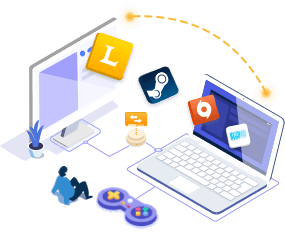
EaseUS Todo PCTrans
- Transferencia a un nuevo PC: Steam, Origin, LOL, Blizzard.
- Transferir a un nuevo disco: DIABLO, WORLD OF WARCRAFT,
OVERWATCH, HEARTHSTONE, HEROES OF THE STORM, etc. - 3 pasos para migrar aplicaciones de juegos a un nuevo PC o a una nueva unidad.
- 2. Activa EaseUS Todo PCTrans
Como EaseUS Todo PCTrans es una edición de prueba, para garantizar un proceso de transferencia de juegos sin problemas, debes activar este software por adelantado.
- 3. Localiza la carpeta del juego de Apex Legends instalado
Encontrar la ubicación de instalación y la carpeta del juego en tu PC será propicio mientras transfieres el juego a tu nuevo PC.
- Juegos de Microsoft Store: C:|UsersNombre de usuarioAppDataLocalPackages
- Juegos de Origen: C:Archivos de programa (x86)Aplicaciones de origen
Transferir Apex Legends del PC antiguo al nuevo
Se aplica a: Cambiar de ordenador de juego, mover y transferir juegos instalados como Apex Legends a un nuevo PC.
Ahora puedes pasar por las dos etapas siguientes para transferir completamente Apex Legends de tu antiguo ordenador al nuevo PC utilizando EaseUS Todo PCTrans:
# 1. Transferir la aplicación del juego Apex Legends al nuevo PC
Paso 1. Ejecute EaseUS Todo PCTrans en ambos PCs
En el PC de origen, seleccione "De PC a PC" en la pantalla principal de EaseUS Todo PCTrans y siga adelante.

Paso 2. Elija la dirección de la transferencia de aplicaciones: ordenador antiguo o nuevo
"Nuevo" - Transfiere todos los datos del ordenador antiguo remoto al ordenador nuevo actual.
"Antiguo" - Transfiere todos los datos del dispositivo antiguo actual a un nuevo ordenador.

Paso 3. Conecte dos ordenadores
1. Seleccione su PC de destino para conectarse a través de su dirección IP o nombre de dispositivo y haga clic en "Conectar".
2. Introduzca la contraseña de inicio de sesión de su PC de destino y haga clic en "Aceptar" para confirmar.
Si no ve el PC de destino en la lista de dispositivos, también puede hacer clic en "Añadir PC" para conectar manualmente el PC de destino introduciendo su dirección IP o el nombre del dispositivo.

Paso 4. Seleccione las aplicaciones, programas y software y transfiéralos al ordenador de destino
1. Puede seleccionar y elegir lo que desea transferir desde el ordenador actual al PC de destino.
2. Después de seleccionar las aplicaciones y programas deseados, haga clic en "Transferir" para iniciar el proceso de transferencia.
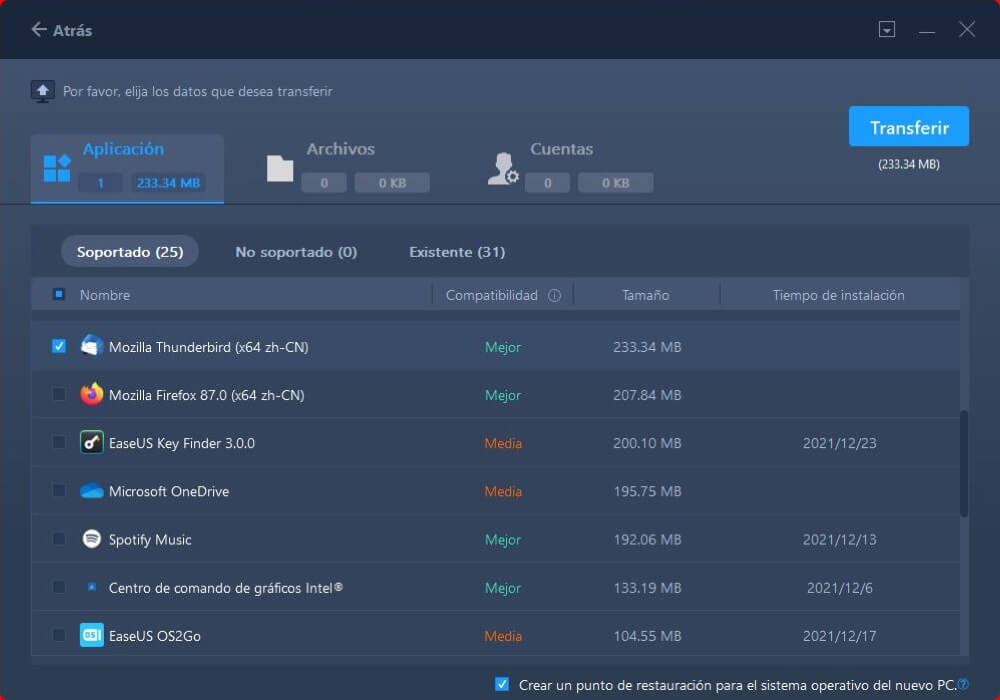
Después de transferir la aplicación del juego y la plataforma, continúa con la siguiente guía para mover la carpeta del juego al PC de destino.
#2. Transferir la carpeta de juegos de Apex al nuevo PC
Paso 1. Repite los pasos (Paso 1 y Paso 2) del # 1 para conectar dos PCs a través de la red.
Paso 2. Haz clic en "Editar" en la sección Archivos.
Paso 3. Busca y selecciona la carpeta del juego Apex Legends en tu PC y haz clic en "Finalizar" para confirmar.
La carpeta de juegos seleccionada se transferirá a una ubicación por defecto en el nuevo PC. O puedes hacer clic en el icono Editar de la esquina derecha para redirigir la ubicación para guardar la carpeta de juegos de Apex.
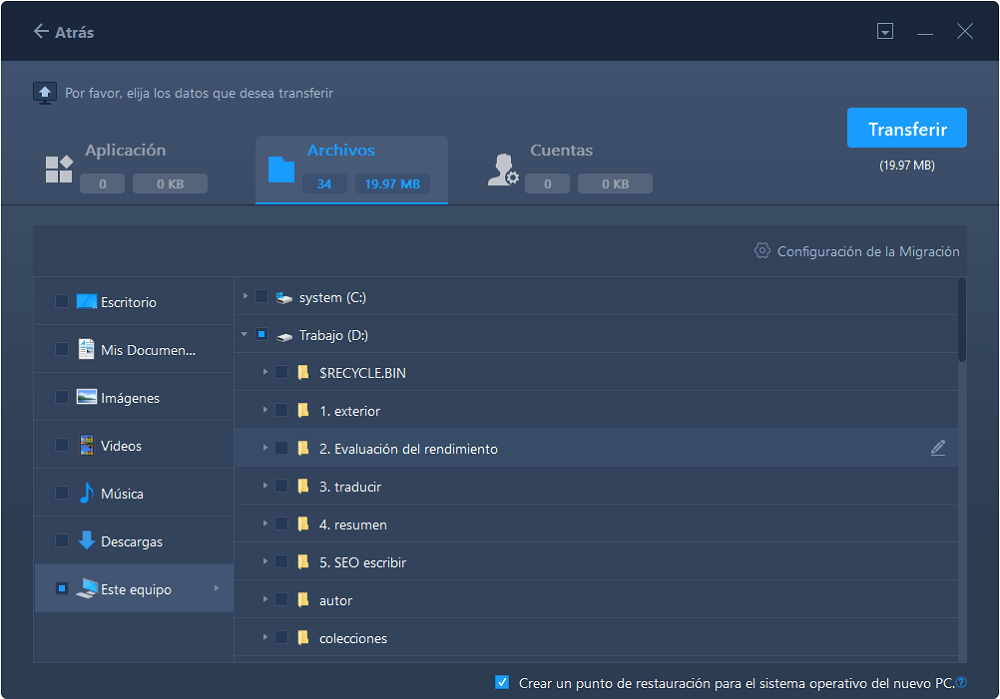
Paso 4. Haz clic en "Transferir" para completar la transferencia.
Nota: Cuando termines el proceso de transferencia, reinicia el PC si es necesario y luego ejecuta Apex Legends en tu nuevo PC, inicia sesión con tu cuenta y tu ID del juego.
Entonces, deberías poder disfrutar y jugar de nuevo al juego en tu nuevo PC. ¡No dudes en probar EaseUS Todo PCTrans!
Transferir Apex Legends a otro disco duro
Se aplica a: Cambiar la ubicación de instalación del juego, mover los juegos instalados en la unidad C: a otro disco duro y liberar espacio en la unidad C:.
Para tu información: Antes de iniciar la transferencia, asegúrate de dónde quieres mover y guardar el juego. Debe contener más espacio libre que el juego.
Sigue el proceso para mover tus Leyendas Apex a otro disco duro ahora:
Paso 1. Conecta la unidad de destino a tu ordenador
Utiliza la forma correcta de conectar la unidad a tu ordenador, donde está instalado EaseUS Todo PCTrans. Ejecuta el software, elige "Migración de aplicaciones" y haz clic en "Iniciar".
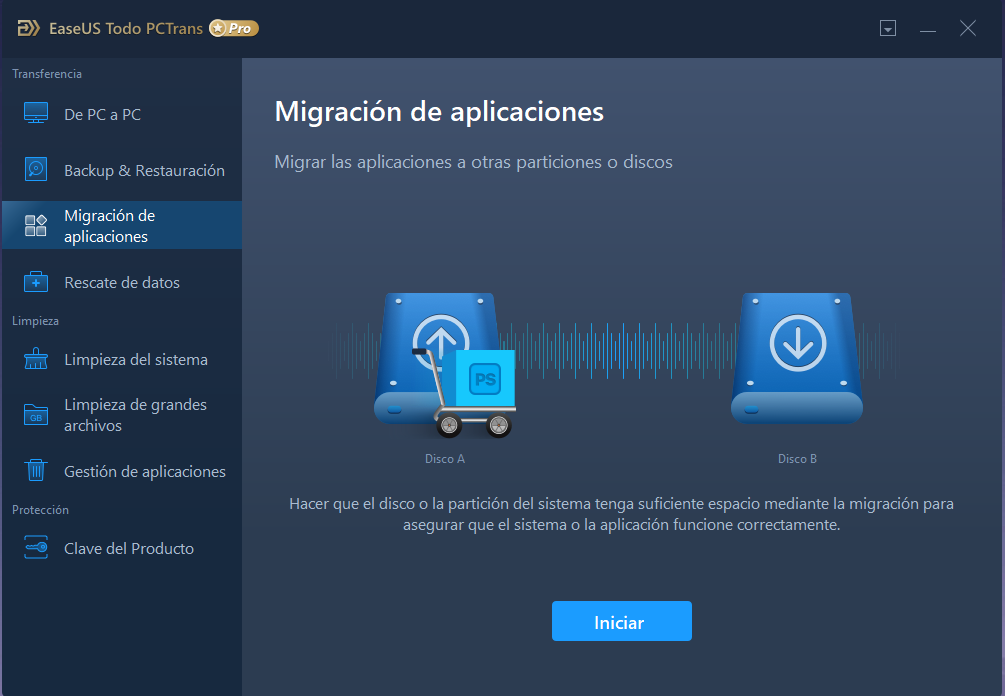
Paso 2. Elige los juegos que quieres cambiar de ubicación
En la barra de la izquierda, elige la unidad original donde están instalados tus programas de juegos, localiza los juegos y marca las casillas de verificación. Haz clic en el icono del triángulo para elegir la unidad de destino como ruta del archivo. Después de toda la selección, haz clic en "Transferir".
Paso 3. Transfiere los juegos a la unidad de destino
El software se encargará de mover los juegos seleccionados de la ubicación original a tu ubicación personalizada. Espera a que termine el proceso.
Después de esto, puedes reiniciar el PC y volver a jugar a Apex Legends en tu PC.
Sobre el autor
Actualizado por Luis
Luis es un entusiasta de la tecnología, cuyo objetivo es hacer que la vida tecnológica de los lectores sea fácil y agradable. Le encanta explorar nuevas tecnologías y escribir consejos técnicos.
Reseñas y Premios
-
EaseUS Todo PCTrans Free is a useful and and reliable software solution created to serve in computer migration operations, be it from one machine to another or from an earlier version of your OS to a newer one.
Seguir leyendo -
EaseUS Todo PCTrans is by the folks at EaseUS who make incredible tools that let you manage your backups and recover your dead hard disks. While it is not an official tool, EaseUS has a reputation for being very good with their software and code.
Seguir leyendo
-
It offers the ability to move your entire user account from your old computer, meaning everything is quickly migrated. You still get to keep your Windows installation (and the relevant drivers for your new PC), but you also get all your apps, settings, preferences, images, documents and other important data.
Seguir leyendo
Artículos relacionados
-
Pasar archivos de una PC a otra por cable USB
![author icon]() Luna/2024/06/17
Luna/2024/06/17 -
Cómo mover archivos de OneDrive a la unidad local [Mejores soluciones]
![author icon]() Luis/2024/06/17
Luis/2024/06/17 -
¿Tiene Windows 11 Easy Transfer?
![author icon]() Luis/2024/05/15
Luis/2024/05/15 -
¿Puedo transferir mis programas de Adobe a un ordenador nuevo [Tutorial]?
![author icon]() Luis/2024/05/16
Luis/2024/05/16
